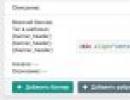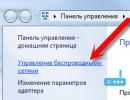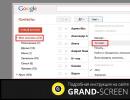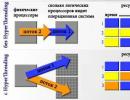Где находится директ на компьютере. Все про Инстаграм Директ (Direct)
Не все ещё пользователи знают, что "Инстаграм" можно использовать не только в качестве фотоальбома, выкладывая туда свои самые свежие фотографии, но и как приложение для переписки. Как написать человеку в "Директ" в "Инстаграме", вы сможете узнать из этой статьи.
Функция личных сообщений или, как её ещё называют, "Директ" появилась в "Инстаграме" ещё в конце 2013 года. Однако до сих пор многие юзеры не могу к ней привыкнуть: как правило, "Инстаграм" чаще всего является второстепенной социальной сетью для многих. Мало найдется таких людей, у кого есть аккаунт в "Инстаграме", но при этом нет аккаунта в "Фейсбуке" или "ВКонтакте". Между прочим, большинству гораздо привычнее и удобнее вести переписку в мессенджере "Фейсбука" или в диалоговых окнах "ВКонтакте". Также для переписки могут использоваться предназначенные сугубо для этого популярные нынче Whatsapp или Viber. Но если вы твёрдо намерены переписываться именно в описываемом приложении, то читайте дальше, чтобы узнать, как написать "Директ" в "Инстаграмме".
Как попасть в "сообщения"
Для начала откройте страницу с новостной лентой. В верхнем правом углу вы увидите значок в форме бумажного самолётика. Это и есть раздел с сообщениями.
Открыв этот раздел, вы найдете все свои переписки. Внизу есть кнопка "+Новое сообщение", после нажатия на которую вы должны выбрать своего адресата. Вы можете выбрать собеседника или из списка, где отображаются друзья, с которыми вы вели последние активные переписки, или же из перечня всех остальных ваших подписчиков (скорее всего, "Инстаграм" их тоже сортирует по определённому алгоритму, так как они не в алфавитном порядке - по времени добавления, количеству взаимных лайков и просмотров и так далее).
Также вы можете ввести в поле поиска "Кому" имя или никнейм вашего адресата - при этом язык клавиатуры значения не имеет. Инстаграм разберётся, что Nadia и Надя - это один и тот же человек. Даже если никнейм у вашей подруги экстрасложный, например, "Ilovebutterflies", но в имени указано именно "Надя", то "Инстаграм" найдёт её по имени.

Групповой чат
Обратите внимание, что для отправки сообщения вы можете выбрать не одного человека, а нескольких - таким образом вы создадите групповой чат. Максимум участников в таком чате - 15 человек, так как написать "Директ" в "Инстаграме" большему количеству людей нельзя. Это будет расценено приложением, как спам.

Отправка истории в личку
С недавних пор в "Инстаграме" есть возможность делиться "историями" - исчезающими фотографиями и видео, на которые можно добавлять короткий текст или смешные стикеры. Об этом функционале "Инстаграм" вам также напомнит сам ещё перед тем, как выбрать собеседника.
Над списком диалогов вы увидите надпись "Коснитесь камеры, чтобы отправить исчезающее фото или видео". В левом углу нажмите на иконку фотоаппарата и активируйте режим создания истории. Когда всё будет готово, нажимайте стрелку в правом нижнем углу экрана.
Помните, что история через 24 часа исчезнет, поэтому если хотите сохранить свой "шедевр", то предварительно скачайте его на телефон (левый нижний угол). После нажатия на стрелку, перед вами встанет выбор - сделать вашу историю общедоступной или отправить её в "Директ". На этом этапе можно даже создать новый чат, участникам которого вы и сможете показать своё творение.

Возможности диалога в "Инстаграм"
Итак, мы разобрались, как написать "Директ" в "Инстаграме", и где находятся все ваши переписки. Теперь посмотрим, что можно сделать в самом диалоге.
В левом нижнем углу находится значок в виде картинки. Оттуда вы можете зайти в галерею не только "Инстаграма", но и всего вашего устройства и выбрать картинку или видео, которое вы хотите отправить. Обратите внимание, что длинные видео вы не сможете отправить таким образом. Однако можно сначала укоротить его через встроенный редактор видео, но об этом мы поговорим чуть позже. Нажимаем на нужный файл и он увеличивается в масштабах, а сверху отображается кнопка в виде стрелочки направленной вверх. После того как вы разглядели все подробности фото и убедились, что это именно то, что вы хотите отправить - нажимайте на кнопку. Фотография отобразится в диалоге.
В правом нижнем углу диалога мы видим значок в форме сердечка - это способ поставить лайк прямо в переписке. Также лайком можно отметить присланные вам фотографию или видео, впрочем, "Инстаграм" сам вам это любезно подскажет надписью под ними.
Настройки диалога
В правом верхнем углу вы видите английскую букву i в кружочке. Клацнув по ней, вы можете заглянуть в настройки конкретно этого диалога. Первой по счёту идёт опция "Отлкючить уведомления". Эта возможность обычно используется тогда, когда нужно приглушить уведомления из чата, в котором ведётся слишком активная переписка, отвлекающая вас от важных дел. Однако редко когда пользователи узнают как написать "Директ" в "Инстаграме" именно для групповых переписок. Обычно чаты создают в более удобных для этих целей мессенджерах. Но всё-таки наличие функции отключения уведомлений - большой плюс.
Далее в этом же разделе вы видите список участников чата. Щёлкнув по фото, вы можете сразу перейти в аккаунт этого пользователя. Ниже есть возможность заблокировать человека, с которым вы ведёте диалог, или пожаловаться на него по причине спама или неуместных материалов.
Отправляем обработанную фотографию
Если наша цель при входе в "Инстаграм" - написать пользователю "Директ" и отправить туда фото или видео, то можно пойти другим путём и сначала обработать их через редактор. Вы последовательно проходите все этапы, как и при публикации фото. Но на последнем экране, там где можно подписать фото и отметить локацию, вместо опции "Подписчики" выбираете "Direct". На следующем экране вы видите возможность добавить подпись и выбрать получателей из списка. Кроме отдельных адресатов будут высвечиваться и группы (чаты), если вы в таковых состоите. Обратите внимание, что в "Директе" вы не сможете отметить человека на фото или указать локацию - эти возможности доступны только при публикации для подписчиков.

Как написать "Директ" в "Инстаграме" через компьютер
На сегодняшний день сайт "Инстаграма" существует, можно сказать, для галочки. Там вы можете зайти в свой аккаунт, полистать ленту, прокомментировать фото... и всё. Возможности загрузить фото и видео или вести личную переписку не существует. При чём при желании вы сможете найти веб-сайт, с которого можно будет загружать фото с компьютера (хотя таких остаётся всё меньше и меньше - такова политика приложения). А вот как написать "Директ" в "Инстаграме" не с телефона, а с компьютера - до сих пор трудновыполнимая задача.

Наверное, единственный способ пользоваться этим сайтом на вашем персональном компьютере - скачать на него эмулятор андроида BlueStacks. Это программа, которая отображается на рабочем столе компьютера, как экран смартфона. И уже через неё вы можете работать с теми приложениями, которые не имеют версии для ПК. Минус - часто BlueStacks работает весьма медленно и тормозит всю систему. Тем более, написать "Директ" в "Инстаграме" через компьютер - не часто вопрос первоочерёдной важности, чтобы ради этого усугублять работу всех остальных приложений.
Входящие в Инстаграм можно посмотреть в ящике сообщений. Доступ к сообщениям, которые присылают другие пользователи можно получить, кликнув на иконку почтового ящика, расположенную вверху справа. Ящик этот называется Директ. Там находятся все входящие сообщения. Более подробно узнать, что это такое вы можете . Входящими сообщениями можно управлять при помощи различных опций, доступных в Инстаграме. Сообщение можно скрыть или вообще проигнорировать.
Личные сообщения в Инстаграме: что они из себя представляют
Личные сообщения в Инстаграме это послания предназначенные персонально Вам. Только владелец профиля может прочитать адресованное ему сообщения, т.е. его нет в открытом доступе просмотра для всех желающих.
Как отправить сообщение в Инстаграме одному или нескольким людям
Второй способ для отправки сообщений в Инстаграм Директ заключается в следующем. Просмотрите входящие сообщения в ящике Инстаграм Директ и кликните на «плюс». Персональные фото не отображаются для публичного доступа в ленте. Но фотографию можно сохранить в библиотеку Вашего телефона, сделав соответствующие настройки.
Если получатель просмотрел сообщение, его аватарка будет цветной и появится зеленая галочка. Когда сообщение не прочитано, аватарка обесцвечена. Когда пользователь оставляет комментарии к сообщению, появляется значок синего цвета или сердечко (сердечко означает, что человек поставил лайк).
Любое количество лайков на свои фото вы можете получить
![]()
В последнее время компания Facebook, которая владеет социальной сетью Instagram, развивает не только мобильное приложение, но и официальный веб-ресурс. Прежде невозможно было даже просто просмотреть публикации. Сегодня же пользователи могут использовать сайт, выполняя большинство обычных задач: просмотр фотографий, видеозаписей и историй друзей, поиск людей, просмотр раздела «Рекомендованные», возможность подписываться на профили, публиковать контент, ставить лайки и писать комментарии.
Однако сайт имеет не все функции, к которым привыкли посетители. Он служит для экстренных случаев, когда нет доступа к телефону. К примеру, здесь нельзя получить доступ к личным перепискам и опубликовать историю. Сообщения в Инстаграме с компьютера возможны, но для этого необходимо прибегать к разным уловкам.
Как писать сообщения в Инстаграме с компьютера
Говоря о сообщениях, пользователи чаще всего имеют в виду оставление комментариев под записями и переписку в Direct. В мобильных версиях Direct не всегда был доступен, а появился в версиях Инстаграма от 5.0 и выше.
Задаваясь вопросом, как написать сообщение в Инстаграме с компьютера, следует помнить, что прямого раздела, в который можно войти и посмотреть переписки, в браузерной версии не существует. Однако доставлять короткие послания можно через комментарии. Для этого даже не нужно быть подписанным на человека - адресата послания (при условии, что профиль открыт). Сайт Instagram доступен в любом браузере.
- Сначала следует открыть браузер на ноутбуке или ПК с доступом в интернет.
- Затем произвести авторизацию, введя никнейм и пароль.
- Открыть публикацию, к которой необходимо оставить комментарий. По центру экрана будет размещена непосредственно фотография, а с правой стороны уже опубликованные комментарии и окошко для ввода текста.
- Кликнув по нему, следует ввести текст и отправить, нажав на кнопку клавиатуры Enter.
Комментарий отправлен. Разумеется, его будут видеть другие пользователи - для личной интимной переписки этот вариант отправки сообщений в Инстаграме с компьютера не годится.
Отправка писем в Direct
Если человек хочет вести переписку с ПК в приватном чате, как в приложении на смартфоне, то он не сможет этого сделать на сайте из-за отсутствия самой функции. Писать сообщения в Инстаграме через компьютер можно только при установке минималистичного десктопного клиента из «Магазина» на операционной системе Windows. Пользователь может выбрать один из следующих вариантов:
- Для настольных компьютеров и ноутбуков с операционной системой, принадлежащей семейству Windows под линейкой Windows 8 и выше. В этом случае человеку предлагается установить программу из официального магазина.
- Для более ранних версий операционной системы можно использовать сторонние программы, эмулирующие Android. Они дают возможность открывать различные клиенты, созданные для смартфонов.
Чтобы установить официальное приложение, необходимо открыть раздел «Магазин», находящийся на ПК. Для этого нужно подключение к интернету. В открывшемся окне нужно вбить в поиск название клиента и нажать на кнопку «Установить».

После скачивания Instagram будет доступен для пользования: его следует открыть и авторизоваться. Это приложение имеет все функции, что и на смартфоне.
Как посмотреть сообщения в Инстаграме через компьютер
После установки и авторизации в приложении, установленном на ПК, на экране автоматически отобразится вкладка. Она будет показывать новостную ленту. С ее помощью можно смотреть публикации друзей, рекомендованные профили, писать комментарии и ставить лайки. Чтобы перейти в Директ для отправки сообщений в Инстаграм через компьютер, следует нажать на кнопку в виде иконки с самолетом.
Здесь сохраняются все диалоги - даже те, что велись с телефона. Если ранее уже была переписка, нужно коснуться соответствующего чата либо создать новый диалог, выбрав человека из списка и нажав кнопку «Новый диалог».
При выборе собеседника можно отмечать сразу нескольких. Делается это в графе «Кому». При этом особенностью компьютерной версии является тот факт, что так отправлять сообщения в Инстаграме можно не только людям из списка подписок, но и тем, у кого профиль закрыт. В этом случае нужно найти интересующую страницу, начав вводить никнейм в поле поиска. Система выдаст все совпадения. Выбрав из предложенного списка нужный вариант, начинайте вводить текст.

Если официальная программа на ПК по каким-либо причинам не работает (операционная система - Windows 7 и ниже), но необходимо посмотреть диалоги в Инстаграме через компьютер, помочь может условно-бесплатная программа для запуска Android-приложений. Она называется BlueStacks App Player. Скачивается BlueStacks с официального сайта .
- Открывается загруженный клиент.
- Вводится информация от аккаунта в Google: логин и пароль.
- Внутри программы открывается магазин приложений (такой же, как и на устройствах Android).
- С помощью поиска следует найти Instagram, установить и авторизоваться.

Далее им можно пользоваться в обычном режиме. Эмулятор BlueStacks бесплатный. Главное его преимущество - возможность использования программ от операционной системы Android для смартфонов на ПК. Естественно, некоторые функции и интерфейс отличаются от мобильной версии, однако все основные преимущества социальной сети сохранены - возможность просматривать и публиковать контент, писать комментарии и т.д.
Еще один плюс - возможность использования клавиатуры и компьютерной мыши, а также настройка уведомлений: если придет письмо, пользователь будет оповещен (BlueStacks работает в фоновом режиме).
Смотреть сообщения в Инстаграме через компьютер - довольно удобная функция. Она позволяет вести приватные беседы в Директе: отправлять текстовые послания, фото- и видеозаписи либо организовывать групповой чат.
Как прочитать диалог в Инстаграме с компьютера
Независимо от того, что за способ получения доступа к Direct был выбран (официальное приложение для ПК с версией OC Windows 8 и выше или сторонний симулятор BlueStacks App Player), читать и отправлять сообщения в Instagram через компьютер можно только по одному сценарию:
- Нажмите на иконку в виде самолета - это и есть вход в личные диалоги (иконка располагается в верхней части интерфейса).

- Открыв Директ, вы увидите все начатые диалоги и кнопку «Новый диалог».
- Выберите, что именно нужно отправить другому пользователю в чат: видеозапись, фотографию, текст.
- Ставьте лайки, блокируйте неугодных собеседников и удаляйте диалоги без возможности их дальнейшего восстановления, как и в мобильной версии.
Помимо преимуществ мобильной версии, здесь есть и те же недостатки. К примеру, максимальное количество писем, которые можно присылать в Директ, ограничение - не более 60 в сутки. По достижении этого порога возможность написать сообщение в Инстаграме через компьютер блокируется, однако функция прочтения будет доступна всегда.
Хотите узнать как стабильно зарабатывать в Интернете от 500 рублей в день?
Скачайте мою бесплатную книгу
=>>
Такая социальная сеть как Инстаграм, является достаточно популярной среди пользователей, благодаря её простоте и доступности. Особенностью данной соцсети является то, что в ней пользователи выкладывают различные , которые можно комментировать и оценивать.
Также, сравнительно недавно, появилось такое дополнение как «Директ» или иными словами, внутренняя почта Инстаграма. Однако, писать в ней, можно только со своего мобильного устройства.
Кроме этого, данную опцию, можно активировать лишь на ограниченное количество людей и только при добавлении пользователем в свою ленту новостей новых фото или .
Как написать в Директ Инстаграм
После того, как будет сделана и обработана очередная фотография или видеозапись, в мобильном приложении, в меню публикаций, в правом верхнем углу выбирается «Direct».
Затем, после нажатия на поле поиска, указываются все люди, которые будут иметь возможность оставлять сообщения. Добавляете описание к выложенной фотографии или видеозаписи.
И для завершения, нажимается зелёная галочка. К транслированию в других , подобные записи, запрещены. При необходимости добавить нового собеседника, потребуется вновь повторить все предыдущие манипуляции, начиная с повторного добавления той же фотографии.
Если же нужно отправить что-либо с компьютера напрямую в данную социальную сеть, то, чаще всего, без дополнительных программ не обойтись.
Использование Instagram Direct на ПК
Поскольку разработчики Инстаграма всегда, в первую очередь, ориентируются на мобильные приложения, для компьютера возможность пользоваться Директом, просто не предусмотрено.
Но, всё же и это решаемо. Чтобы работать с данной опцией на ПК потребуется установить BlueStacks App Player. Иными словами, эта программа является эмулятором .

Только скачивать её нужно, как и любую другую программу, с официального сайта. Утилита весит 300 Мб.

Кстати, пункт про указание номера телефона и платёжной карты можно пропустить.
После того, как процесс установки будет завершен, появиться предложение с выбором языка и вводом вашего адреса электронной почты от Google.
Можно воспользоваться и тем, который указан в Play Market. Если такового не имеется, тогда почтовый ящик можно завести через любой браузер.
Далее делаете следующее:
- Вводите в поисковой строке Интернет-браузера на ПК Play Market.
- Затем запускаете его и при необходимости регистрируетесь в нём, указав при этом ту же почту, как и для BlueStacks App Player.
- Далее находите и скачиваете Инстаграм.
- Авторизуетесь в приложении и можно приступать к общению с другими пользователями.
После этого, на мониторе будут доступны все функции, что и при использовании мобильной версии, в том числе и общении через Директ.
Если у вас на ПК стоит Виндовс 8 и выше, тогда вам не обязательно устанавливать какие-либо дополнительные программы, для отправки сообщений.
Если вы зайдёте в Директ Инстаграма впервые, экран будет пуст.

Нажмите на плюсик в правом, верхнем углу, выбирайте пользователей через поиск и приступайте к общению.
Есть ещё один способ, обмануть Инстаграм, и производить многие действия в нём с компьютера, как то загружать фотографии или общаться, писать комментарии, ставить лайки и так далее.
Не знаю, сработает ли данный способ у вас, у меня он работает нормально.
Инструкция по написанию в Директ Инстаграм с компьютера:
- Откройте браузер Гугл Хром;
- Войдите в Инстаграм;
- Нажмите клавишу – F12;
- Затем, сочетание клавиш – “Ctrl+Shift+M”;
- Обновите страницу.
После всех проделанных манипуляций, Инстаграм будет воспринимать вас, как пользователя мобильного приложения и все функции социальной сети, станут вам доступны.

Вы сможете добавлять фото, писать комментарии, общаться, так же, как если бы вы зашли с мобильного девайса.
Как написать в Директ Инстаграм с компьютера, итоги
Как можно увидеть, решить вопрос о том, как написать в Директ Инстаграм с компьютера, не так сложно, как может показаться на первый взгляд.
Однако, это очень удобная опция, благодаря которой можно не только общаться с другими людьми, но ещё и вести и развивать свой бизнес.
Что является немаловажным для тех, у кого есть своё дело и продвигает его, в том числе и посредством социальных сетей.
P.S. Прикладываю скриншот моих заработков в партнёрских программах. И напоминаю, что так зарабатывать может каждый, даже новичок! Главное – правильно это делать, а значит, научиться у тех, кто уже зарабатывает, то есть, у профессионалов Интернет бизнеса.
Заберите список проверенных Партнёрских Программ 2018 года, которые платят деньги!
Скачайте чек-лист и ценные бонусы бесплатно
=>> «Лучшие партнёрки 2018 года»
Можно ли отправить сообщение в Инстаграме? – Спросите вы меня. Конечно, да – отвечу я. Хотя изначально инстаграм был придуман лишь для того, чтобы постить фотографии. Сейчас же мы можем отправлять сообщения и фотографии, точно также, как Вконтакте или Одноклассниках. Только здесь в Инста все как-то немного завуалировано, что сразу то и не поймешь, где эти сообщения отправлять. Давайте мы сейчас с этим и разберемся.
Как отправить сообщение с телефона
Давайте попробуем послать какой-нибудь текст одному из своих подписчиков. Для этого заходим в приложение Инстаграма на телефоне или планшете. В правом нижнем углу нажимаем на значок человечка, чтобы у нас появились данные по аккаунту и нажимаем на своих подписчиков, чтобы найти нужного:
Заходим на страницу человека, которому хотим отправить сообщение. В правом верхнем углу жмем на меню в виде трех вертикальных точек:

Из выпавшего меню выбираем пункт «Отправить сообщение»:

У нас подгружается окошко для ввода текста. Пишем текст и отправляем.

Совсем не сложно, правда.
Как отправить фото сообщением
Точно также заходим на страничку пользователя и в правом верхнем углу нажимаем на меню в виде трех точек, выбираем «Отправить сообщение»
В поле для отправки в левом углу нажимаем на значок фотоаппарата. Именно эта кнопка отвечает за отправку фотографий.

У нас запускается камера, мы можем сделать снимок прямо сейчас или поискать уже готовое фото из галереи. Фотки тут же отправляются получателю. Их, естественно, увидит только получатель.

Где можно посмотреть переписку и полученные сообщения.
Для этого переходим на главную страничку (нажимаем на «Домик» в левом нижнем углу).
Смотрим теперь на правый верхний угол. Видим значок коробочки. Нажимаем на него, именно там хранится ваша переписка со всеми пользователями.

Можно нажать на любого пользователя и прочитать переписку между вами, а также продолжить ее.

Как отправить сообщение с компьютера
К сожалению, на официальном сайте Инстаграма не предусмотрена функция отправки сообщений другим пользователям.
Единственный способ, который я знаю, это поставить на компьютер с операционной системой Windows программу BlueStacks. Это эмулятор Андроида. Вы сможете пользоваться при помощи этой программы приложением Инстаграма точно также, как и с телефона. Как это все установить и настроить я писал в статье .
Вот, в принципе и все. Пользуйтесь данной функцией, общайтесь со своими друзьями.